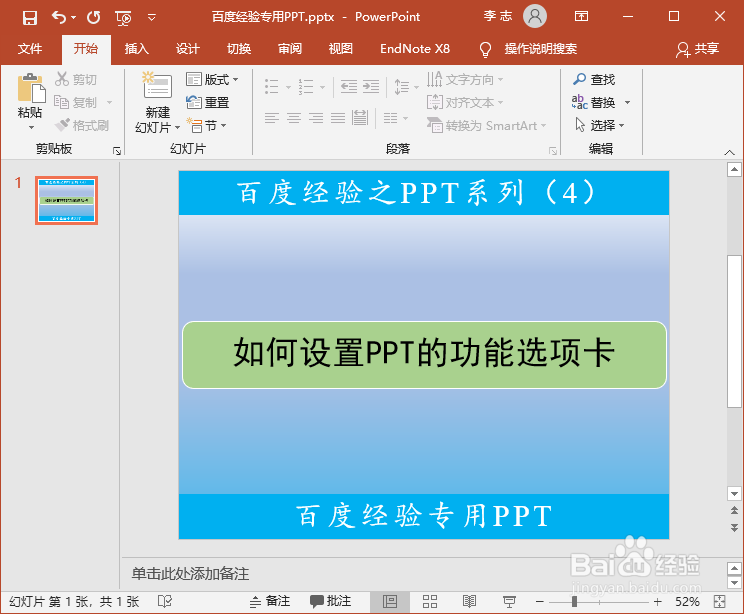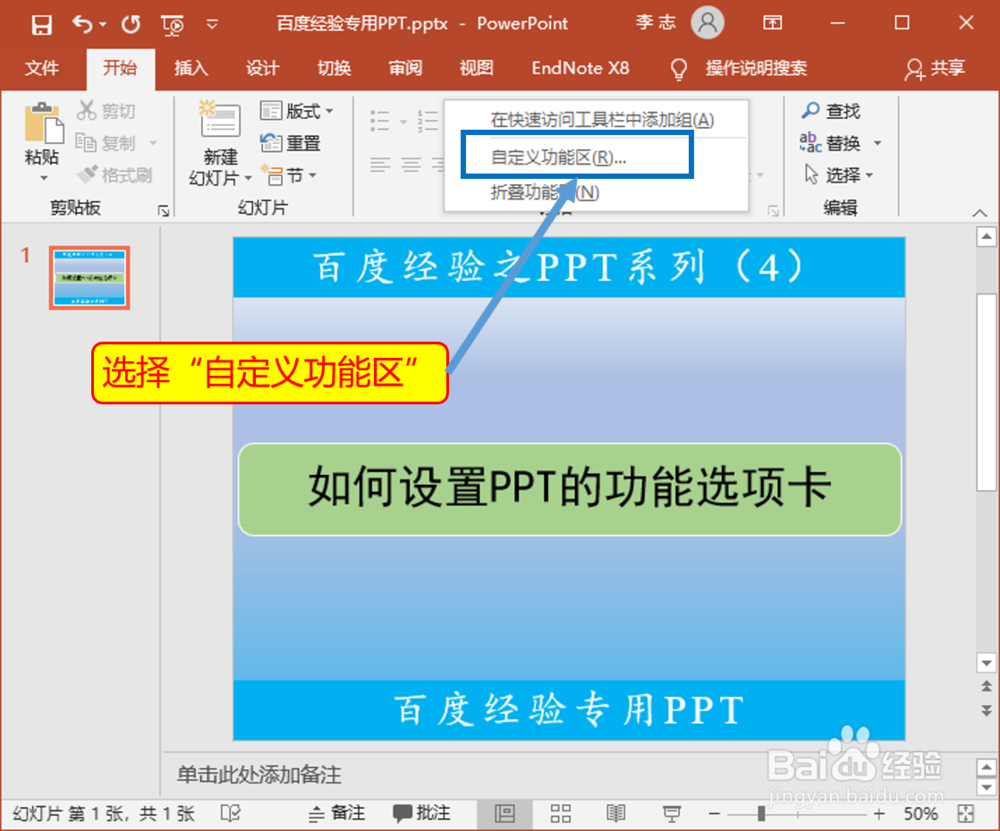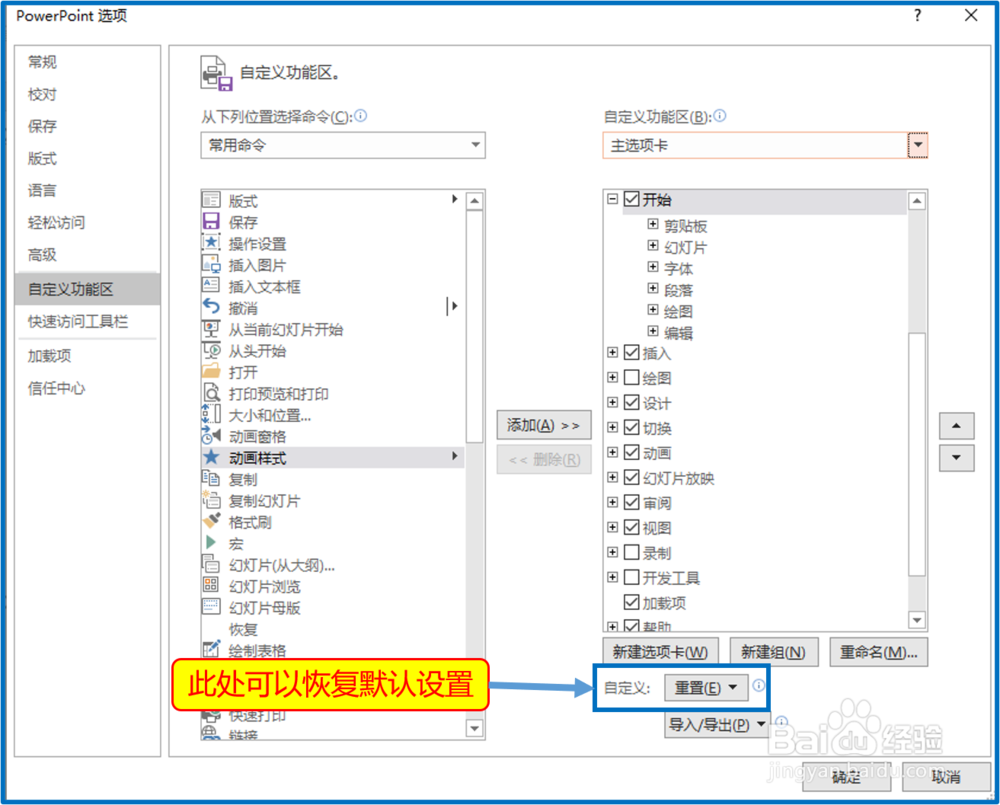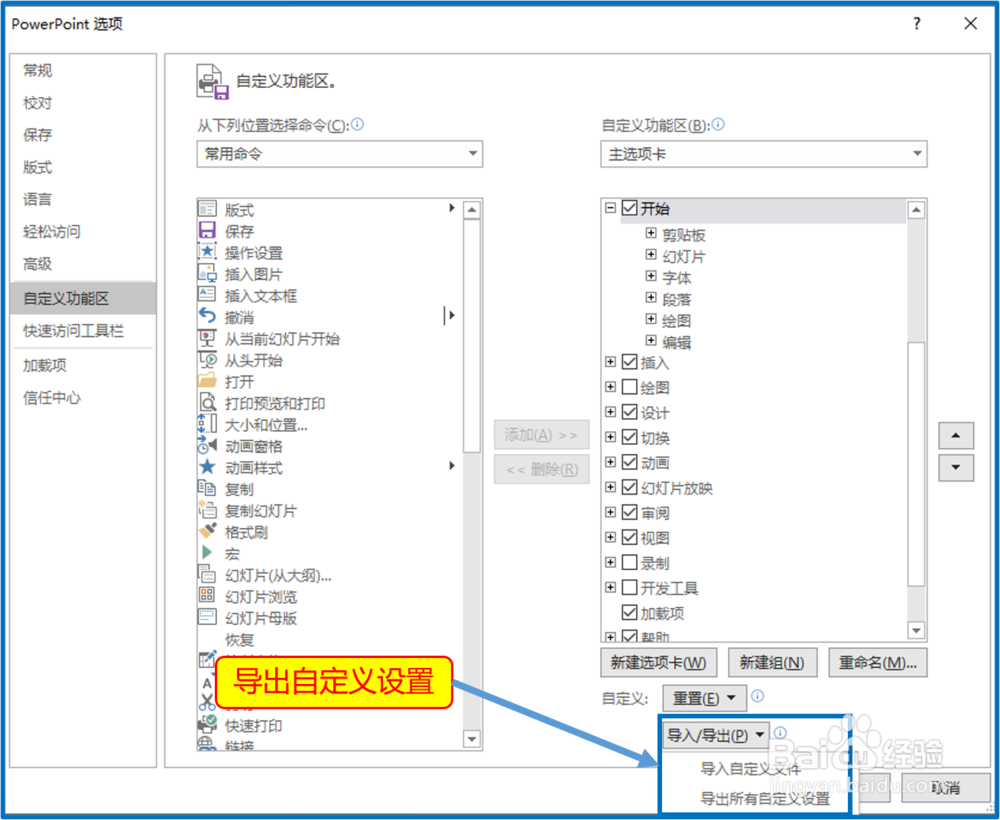1、以Office 2019版本为例,打开PPT。
2、软件的靠上方,在文件名的下方位置是功能区,如“文件”、“插入”所在的位置,图中已经框出,在功能区的任意位置点击鼠标右键,调出菜单栏。
3、在右键“菜单”中选择“自定义功能区”。
4、在弹出的“PowerPoint”选项中,在“自定义功能区”选择“主选项卡”,下方显莲镘拎扇示主选项卡的各个选项卡,想显示的就在前边勾上,想隐藏的就把前面的勾取消掉。
5、如果设置的太乱,自己又不想修改的,可以点“重置”恢复默认设置。
6、还可以将设置好的选项卡导出,如果出现问题,可以直接导入即可。